文章詳情頁
Win11系統時間不同步怎么辦?Win11系統時間不同步的解決方法
瀏覽:144日期:2022-06-09 16:52:22
我們有時候在使用Win11系統的時候,會發現右下角的電腦的時間與真實的時間并同步,而且電腦還么有自動校正正確時間,那么遇到這種情況要怎么辦呢?下面就和小編一起來看看有什么解決方法吧。
Win11系統時間不同步的解決方法
1、首先點擊Win11的開始菜單,默認位置是在任務欄中間位置。在開始菜單打開后,選擇設置(形狀像一個齒輪狀的圖標);
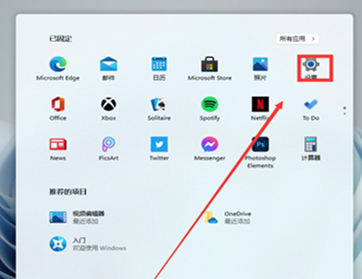
2、在進入Settings (設置)窗口后,單擊Time & Language選項;
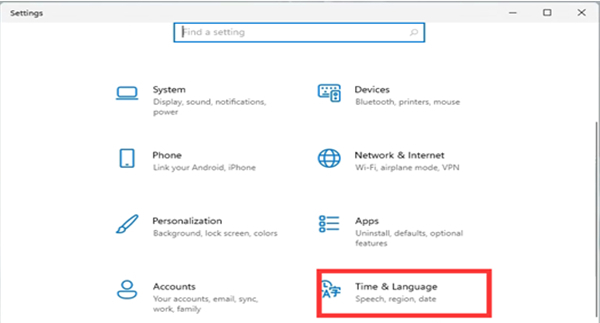
3、接著在Time & Language Home Settings窗口中,在左側點擊Date & time選項,右側打開Set time automatically,就可以自動設置時間,打開Set time zone automatically,可以自動設置地區。關閉Set time automatically,就可以手動設置日期和時間啦。
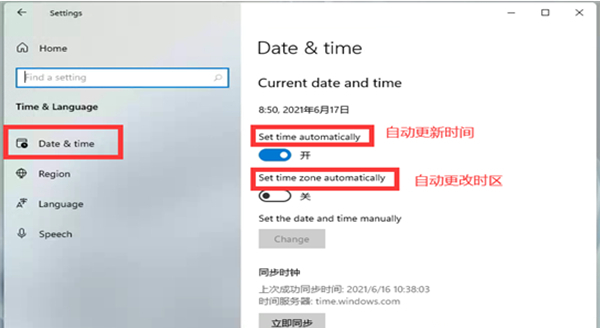
相關文章:
1. VMware Workstation虛擬機安裝VMware vSphere 8.0(esxi)詳細教程2. 銀河麒麟操作系統(KyLin)常用問題及解決方法3. UOS文檔查看器怎么添加書簽? UOS添加書簽的三種方法4. 統信uos系統怎么進行打印測試頁和刪除打印機?5. 統信uos操作系統怎么激活? 統信UOS系統家庭版激活教程6. 微軟發現蘋果 macOS 漏洞 可植入惡意軟件7. Windows 注冊表LastKey鍵值的設置技巧8. Win11 22H2 Buildx新版本KB5018496發布 更新內容一覽9. lexpps.exe是什么進程?電腦每次關機都會提示lexpps.exe程序錯誤怎么辦?10. 如何在電腦PC上啟動Windows11和Linux雙系統
排行榜

 網公網安備
網公網安備